Backup Android: Ανακτήστε όλα τα περιεχόμενα ενός κινητού τηλεφώνου Android – Πώς να μεταφέρετε τα δεδομένα σας στη νέα σας συσκευή?
Android Phone – Πώς να μεταφέρετε τα δεδομένα σας στη νέα σας συσκευή
Όταν είναι καιρός να πάτε από το παλιό σας τηλέφωνο Android σε ένα νέο, πρέπει να βεβαιωθείτε ότι όλα τα δεδομένα σας διαμετακόμουν με ασφάλεια. Ευτυχώς, η Google κάνει τη μετανάστευση των κειμένων σας, καλέστε τις εφημερίδες, τις επαφές, τη μουσική και τις φωτογραφίες στο νέο σας τηλέφωνο εξαιρετικά πρακτικό.
Backup Android: Ανακτήστε όλα τα περιεχόμενα ενός κινητού
Για να είστε βέβαιοι ότι ποτέ δεν χάσετε το πολύτιμο περιεχόμενο του τηλεφώνου σας Android, χρησιμοποιήστε τη συνάρτηση αντιγράφων ασφαλείας του λογαριασμού σας στο Google: θα ανακτήσετε εύκολα όλα τα προσωπικά σας δεδομένα εάν είναι απαραίτητο.
- Συνδέστε ένα κινητό Android με λογαριασμό Google
- Αποθηκεύστε τα περιεχόμενα ενός τηλεφώνου Android
- Επαναφορά περιεχομένου ενός τηλεφώνου Android
Το smartphone σας έχει γίνει αναμφισβήτητα ένας βασικός σύντροφος στην καθημερινή σας ζωή. Πολύ περισσότερο από ένα τηλέφωνο, σας εξυπηρετεί επίσης για να επικοινωνήσετε με την ανταλλαγή πληροφοριών, τη συμβουλευτική ιστοσελίδες, την πραγματοποίηση αγορών, τη χρήση ηλεκτρονικών υπηρεσιών, τη δημιουργία φωτογραφιών, την παρακολούθηση βίντεο και ακόμη και την αναπαραγωγή. Στην πραγματικότητα, εκτός από τις εφαρμογές που έχετε εγκαταστήσει, περιέχει πολλά πολύτιμα και μερικές φορές εμπιστευτικά προσωπικά στοιχεία που σίγουρα δεν έχετε καμία επιθυμία να χάσετε: επαφές με διευθύνσεις ηλεκτρονικού ταχυδρομείου και αριθμούς τηλεφώνου, μηνύματα, ρυθμίσεις λογαριασμού κ.λπ. Εν ολίγοις, ένα συμπύκνωμα της ψηφιακής σας ζωής και των διαφόρων δραστηριοτήτων σας.
Γιατί να συσχετίσετε ένα κινητό Android με λογαριασμό Google ?
Είναι επομένως σημαντικό όλα αυτά τα δεδομένα να προστατεύονται. Και αυτό συμβαίνει εάν χρησιμοποιείτε λογαριασμό Google στο κινητό σας Android, όπως το προσφέρουμε από προεπιλογή, όταν η αρχική διαμόρφωση της συσκευής σας. Είτε σχετίζεται είτε όχι με μια διεύθυνση Gmail, είναι πράγματι αυτός ο λογαριασμός που σας επιτρέπει να χρησιμοποιείτε τις πολλές υπηρεσίες Google, ξεκινώντας από το Play Store, για λήψη εφαρμογών. Το πλεονέκτημα της σύνδεσης ενός λογαριασμού Google με το τηλέφωνό σας είναι ότι όλα τα δεδομένα που περιέχουν αποθηκεύονται αυτόματα στο Google Drive χάρη στον συγχρονισμό που λειτουργεί στο παρασκήνιο τακτικά συνήθως τη νύχτα. Προφανώς, μπορείτε να κάνετε αυτό το αντίγραφο ασφαλείας με το χέρι όταν επιθυμείτε, για να είστε βέβαιοι ότι όλα τα δεδομένα σας είναι συγχρονισμένα και πάντα ασφαλή, στους διακομιστές Google.
Αλλά, πάνω απ ‘όλα, ένας λογαριασμός Google σας επιτρέπει να ανακτήσετε εύκολα όλα τα δεδομένα σας όταν επαναφέρετε το τηλέφωνό σας ή όταν αλλάζετε το μοντέλο σας. Έτσι, όταν ρυθμίζετε ένα νέο τηλέφωνο, απλά πρέπει να το συσχετίσετε με τον λογαριασμό σας στο Google για να ανακτήσετε τις αγαπημένες σας εφαρμογές και όλα τα προσωπικά σας δεδομένα σε λίγα λεπτά. Δεν χρειάζεται να εξάγετε, ούτε αντιγράψτε τα φύλλα επαφών, τα μηνύματα, τα έγγραφα ή τις φωτογραφίες: Βρίσκετε όλα όσα αποθηκεύονται ! Σε λίγα λεπτά, χωρίς να χρειάζεται να περάσει από μια κάρτα μνήμης ή έναν υπολογιστή. Όλα όσα χρειάζεστε, εκτός από έναν λογαριασμό Google, είναι μια σύνδεση στο Διαδίκτυο, κατά προτίμηση στο Wi-Fi.
Ωστόσο, όπως πάντα στον κόσμο του Android, εάν οι χειρισμοί είναι πολύ απλοί, ποικίλλουν ανάλογα με το κινητό που χρησιμοποιήθηκε, σύμφωνα με την έκδοση του εγκατεστημένου συστήματος και την επικάλυψη του λογισμικού του κατασκευαστή. Καμία αμφιβολία δεν τους περιγράφει για όλα τα τηλέφωνα της αγοράς ! Αλλά θα πρέπει να είστε σε θέση να προσαρμόσετε εύκολα τις μεθόδους που εξηγούνται σε αυτό το αρχείο στο μοντέλο σας.
Πώς να αποθηκεύσετε τα περιεχόμενα ενός τηλεφώνου Android σε λογαριασμό Google ?
Η πρόσβαση σε λειτουργίες αντιγράφων ασφαλείας και συγχρονισμού με τον λογαριασμό σας στο Google ποικίλλει ανάλογα με το smartphone σας. Πρέπει να αποκαταστήσετε λίγο στις ρυθμίσεις για να βρείτε το επαρκές μενού. Ακολουθούν μερικά παραδείγματα με δημοφιλείς μάρκες.
Κάντε ένα χειροκίνητο αντίγραφο ασφαλείας σε ένα τηλέφωνο Xiaomi
- Ανοίξτε τα Ρυθμίσεις smartphone και πατήστε Λογαριασμός και συγχρονισμός.

- Στην ενότητα Google, Πατήστε τον λογαριασμό σας Google.
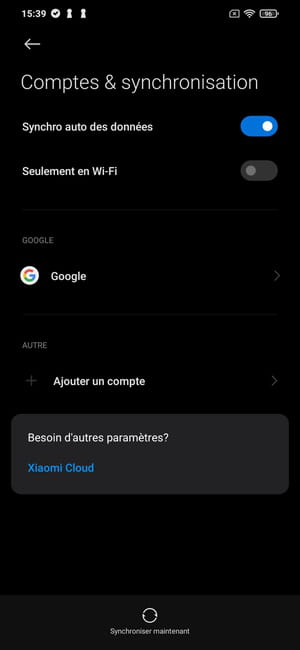
- Επιλέξτε τα στοιχεία για να ενσωματωθούν με το αντίγραφο ασφαλείας και αγγίξτε το κουμπί Περισσότερο Για προβολή επιλογών.
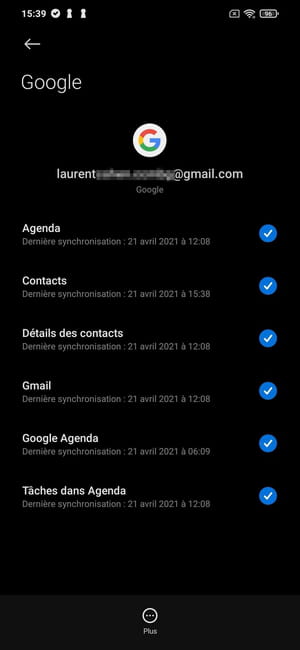
- Στο μικρό κλείστρο που εμφανίζεται στο κάτω μέρος, πατήστε Συγχρονίστε τώρα.
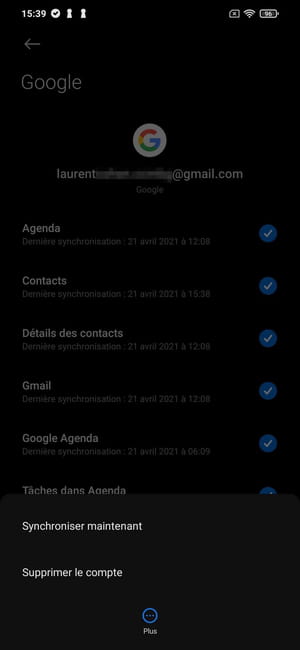
Κάντε ένα χειροκίνητο αντίγραφο ασφαλείας σε ένα τηλέφωνο Google Pixel
- Ανοίξτε τα Ρυθμίσεις Και εισαγάγετε το μενού Σύστημα
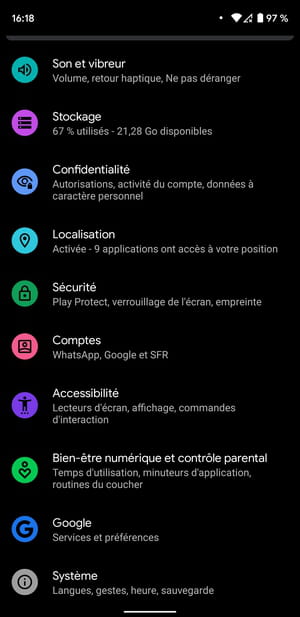
- Εισαγάγετε το μενού Αντιγράφων ασφαλείας.
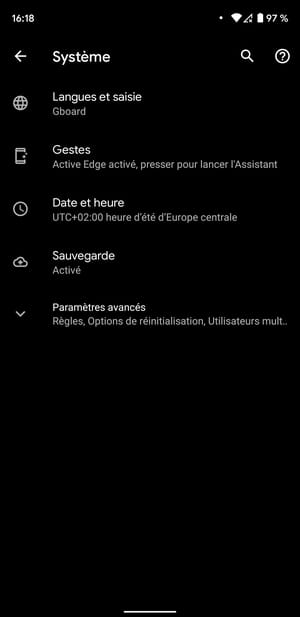
- Πάτα το κουμπί Σώσε τώρα.
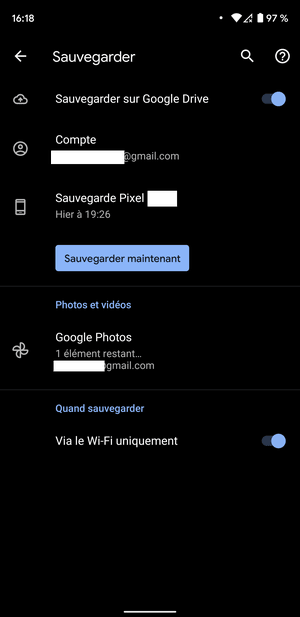
- Από προεπιλογή, το smartphone σας συγχρονίζει όλα τα δεδομένα σας στο λογαριασμό διαμόρφωσης Drive Google για αντίγραφο ασφαλείας. Ωστόσο, μπορείτε να αποκλείσετε ορισμένα δεδομένα αντιγράφων ασφαλείας πηγαίνοντας στο Ρυθμίσεις >Λογαριασμοί >Η διεύθυνσή σας@gmail.com >Συγχρονισμός λογαριασμού. Στη συνέχεια, καταργήστε την επιλογή των δεδομένων που θα αποκλειστούν από το αντίγραφο ασφαλείας.
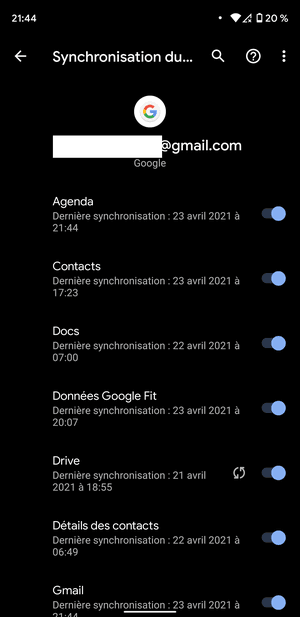
Κάντε ένα χειροκίνητο αντίγραφο ασφαλείας σε ένα τηλέφωνο Samsung
- Ανοίξτε τα Ρυθμίσεις, Και εισαγάγετε το μενού Λογαριασμοί και αντίγραφα ασφαλείας.
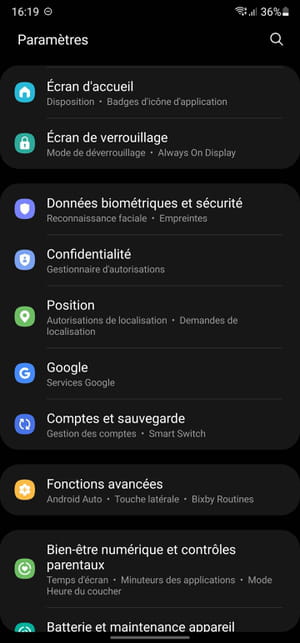
- Στη γραμμή Drive Google, πατήστε το κουμπί Για διασφάλιση.
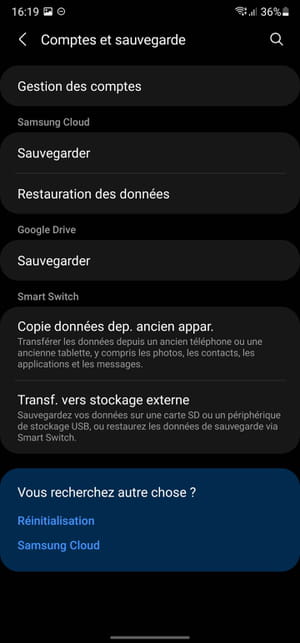
- Στη συνέχεια, πατήστε το κουμπί Σώσε τώρα.
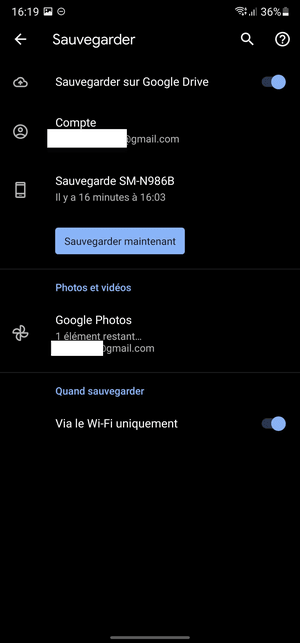
- Με την ενεργοποίηση του συγχρονισμού στο smartphone σας, όλα τα δεδομένα που περιέχουν συγχρονίζονται από προεπιλογή. Ωστόσο, μπορείτε να αποκλείσετε ορισμένα δεδομένα συγχρονισμού πηγαίνοντας Ρυθμίσεις >Λογαριασμοί και αντίγραφα ασφαλείας >Διαχείριση λογαριασμών >Η διεύθυνσή σας@gmail.com >Συγχρονισμός λογαριασμού. Στη συνέχεια, απενεργοποιήστε το κουμπί δεδομένων που θα αποκλείεται από το αντίγραφο ασφαλείας.
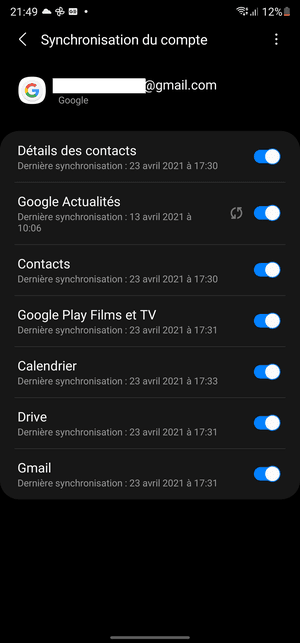
Τα δεδομένα σας αποθηκεύονται τώρα στον λογαριασμό σας στο Google. Όταν ρυθμίζετε τον λογαριασμό σας στο νέο σας smartphone, όλα τα δεδομένα σας θα συγχρονιστούν αυτόματα στη νέα σας συσκευή.
Πώς να επαναφέρετε τα περιεχόμενα ενός λογαριασμού Google σε ένα τηλέφωνο Android ?
Έχετε επαναφέρει το τηλέφωνό σας Android ή διαμορφώστε ένα νέο μοντέλο ? Χρησιμοποιήστε τον λογαριασμό σας στο Google για εύκολα και γρήγορα να ανακτήσετε όλα τα προσωπικά σας δεδομένα ! Ανάλογα με το μοντέλο και τον κατασκευαστή του smartphone σας, η συσκευή για να ξεκινήσει και να διαμορφώσει τη συσκευή μπορεί να είναι διαφορετική, αλλά η αρχή παραμένει ταυτόσημη.
- Πατήστε το κουμπί Switchboard για να ξεκινήσετε το Android Smartphone σας πρόσφατα επαναφέρετε ή έξω από τη συσκευασία του εάν είναι καινούργια και πατήστε το κουμπί ΕΠΟΜΕΝΟ, συχνά αντιπροσωπεύεται από ένα βέλος, για να αρχίσετε να το διαμορφώνετε.
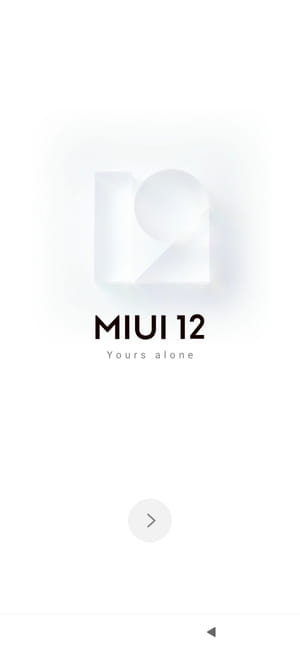
- Επιλέξτε τη γλώσσα σας και πατήστε το κουμπί ΕΠΟΜΕΝΟ.
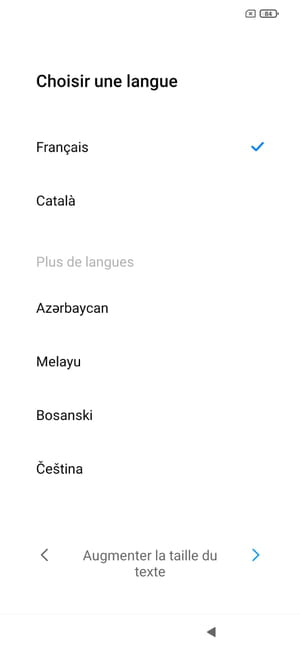
- Στη συνέχεια, επιλέξτε την περιοχή σας (στην πραγματικότητα, τη χώρα σας) και αγγίξτε το κουμπί ΕΠΟΜΕΝΟ.
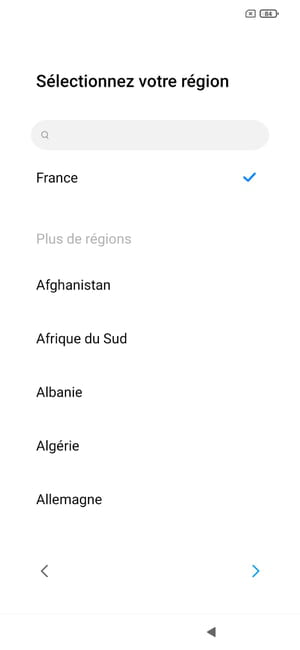
- Ανάλογα με το μοντέλο που έχετε, ίσως χρειαστεί να αποδεχτείτε τις συνθήκες χρήστη που επιβάλλονται από τον κατασκευαστή της συσκευής. Επιλέξτε το πλαίσιο που υποδεικνύει ότι έχετε διαβάσει και αποδεχτείτε τις συνθήκες και πατήστε το κουμπί ΕΠΟΜΕΝΟ.
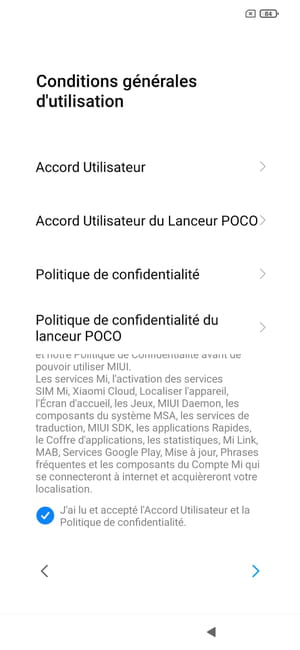
- Το smartphone σας σας ζητά να διαμορφώσετε το δίκτυό σας Wi-Fi για να συνδεθείτε στο Διαδίκτυο. Πατήστε το όνομα του δικτύου σας (SSID).
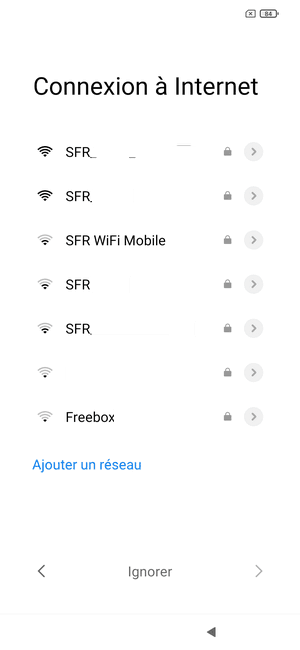
- Τώρα εισαγάγετε τον κωδικό πρόσβασης σύνδεσης στο δίκτυο Wi-Fi στο πεδίο που παρέχεται για το σκοπό αυτό και πατήστε το κουμπί Για να συνδεθείς.
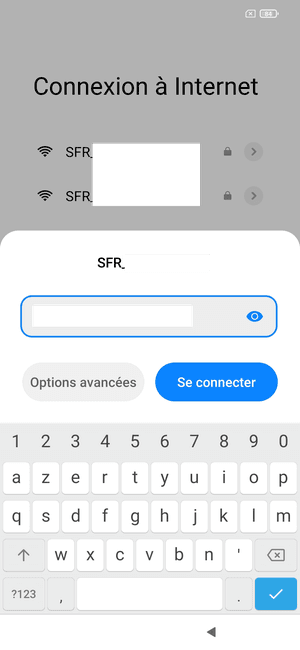
- Είστε τώρα συνδεδεμένοι στο Διαδίκτυο. Στη συνέχεια, πατήστε το μικρό μπλε βέλος ΕΠΟΜΕΝΟ Στο κάτω δεξιά της οθόνης για να μεταβείτε στο επόμενο βήμα.
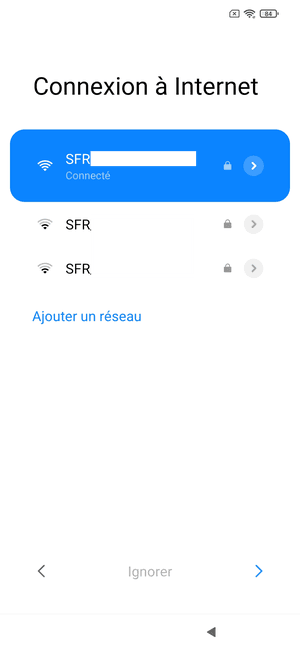
- Το smartphone σας ψάχνει για πιθανές ενημερώσεις.
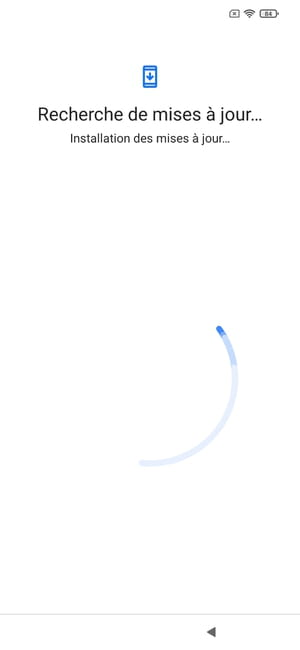
- Η επόμενη οθόνη προσφέρει Αντιγράψτε τις εφαρμογές και τα δεδομένα σας. Στο κάτω δεξιά της οθόνης, πατήστε το κουμπί ΕΠΟΜΕΝΟ.
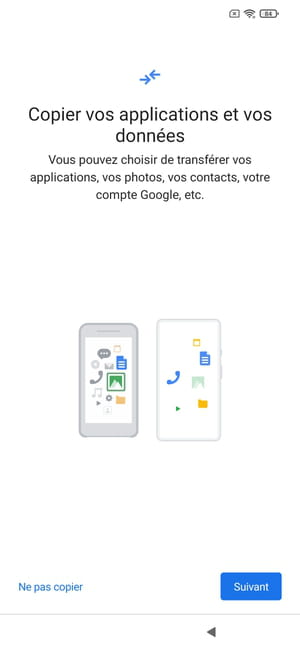
- Η επόμενη σελίδα προσφέρει διάφορες επιλογές για την επαναφορά των δεδομένων σας. Καθώς αποθηκεύσατε τα δεδομένα σας στον λογαριασμό σας στο Google, αποθηκεύονται στο σύννεφο. Επιλέξτε την επιλογή Ένα αντίγραφο ασφαλείας από το σύννεφο.
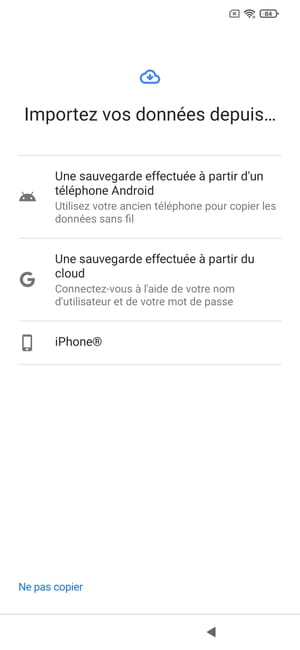
- Εμφανίζεται μια σελίδα σύνδεσης στον λογαριασμό Google. Εισαγάγετε τη διεύθυνση email σας στο πεδίο που παρέχεται για το σκοπό αυτό και πατήστε το μπλε κουμπί ΕΠΟΜΕΝΟ κάτω δεξιά της οθόνης.
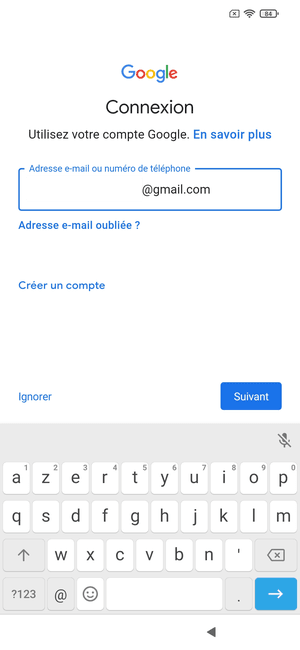
- Στη συνέχεια, εισαγάγετε τον κωδικό πρόσβασης σύνδεσης στον λογαριασμό σας στο Google και πατήστε το κουμπί ΕΠΟΜΕΝΟ.
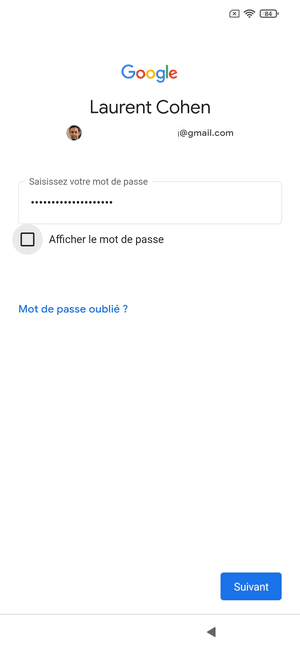
- Το επόμενο βήμα προσφέρει προσθήκη αριθμού τηλεφώνου στον λογαριασμό σας στο Google. Πηγαίνετε στο κάτω μέρος της οθόνης και πατήστε το κουμπί Ναι αποδέχομαι Εάν θέλετε να το προσθέσετε ή Αγνοώ (μπορείτε να το προσθέσετε αργότερα).
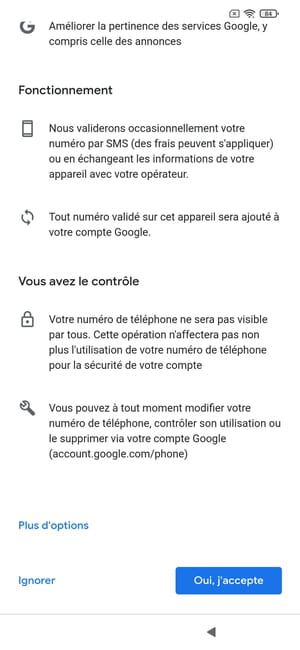
- Στη συνέχεια, η Google σας ζητά να αποκτήσετε πρόσβαση στους όρους χρήσης της. Στη συνέχεια, πατήστε το κουμπί Δέχομαι Για να συνεχίσετε τη διαμόρφωση της συσκευής σας.
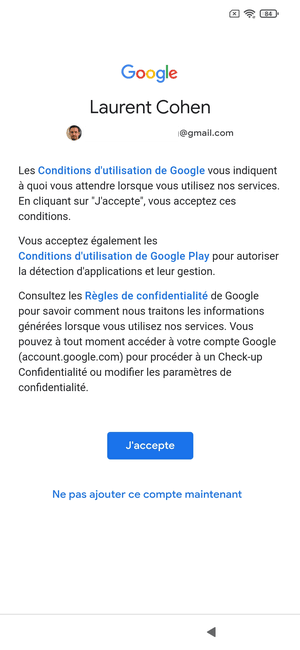
- Τώρα, η διαδικασία διαμόρφωσης του smartphone σας εμφανίζει τη σελίδα Επαναφορά δεδομένων από ένα παλιό τηλέφωνο. Πατήστε το όνομα του Συνδρομή του appaisl αντιστοιχεί για να το επιλέξετε.
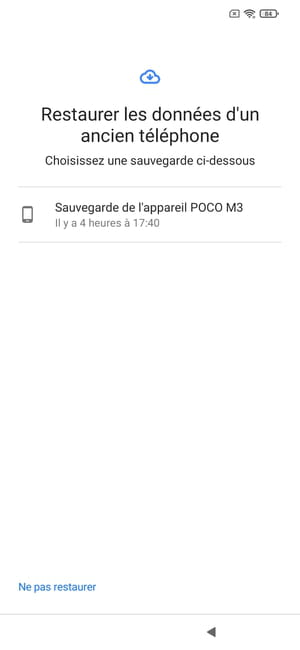
- Ως μέτρο ασφαλείας, το smartphone σας μπορεί να χρειαστεί Επιβεβαιώστε το κλείδωμα της οθόνης του παλιού τηλεφώνου σας. Αυτό συμβαίνει για παράδειγμα εάν το αντίγραφο ασφαλείας σας έχει κρυπτογραφηθεί. Πάτα το κουμπί ΕΠΟΜΕΝΟ.
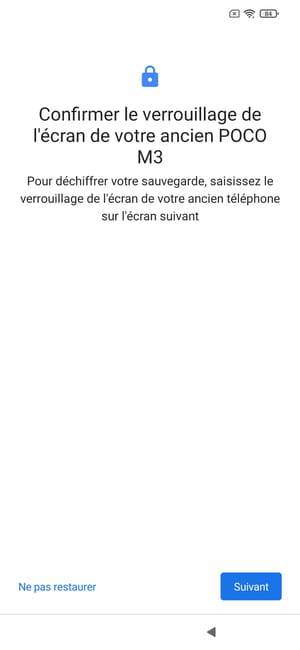
- Τώρα εισαγάγετε την οθόνη της παλιάς συσκευής σας ξεκλειδώνει τον κωδικό πεύκου και πατήστε το κουμπί Επιβεβαιώνω.
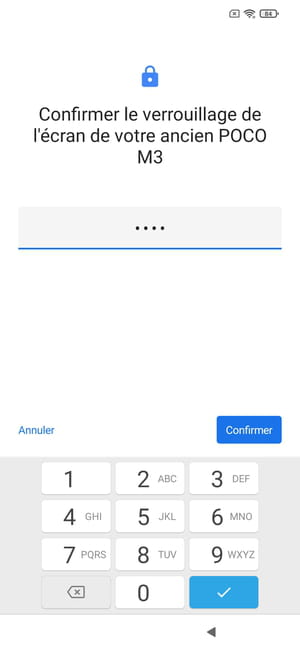
- Εμφανίζεται η σελίδα για την επιλογή των στοιχείων αποκατάστασης. Όλα τα δεδομένα επιλέγονται από προεπιλογή, αλλά είναι δυνατόν να καταργήσετε την επιλογή αυτών που δεν θέλετε. Όταν γίνει η επιλογή σας, πατήστε το κουμπί Επαναφέρω.
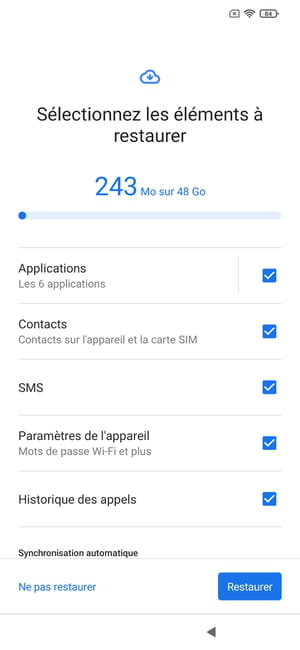
- Τη σελίδα διαμόρφωσης του Υπηρεσίες Google εμφανίζομαι. Επιλέξτε τις επιλογές που θέλετε να διατηρήσετε ενεργοποιώντας τον αντίστοιχο διακόπτη για καθένα από αυτά. Μετακινηθείτε σε όλες τις επιλογές και πατήστε Αποδέχομαι Για να επικυρώσετε τις προτιμήσεις σας.
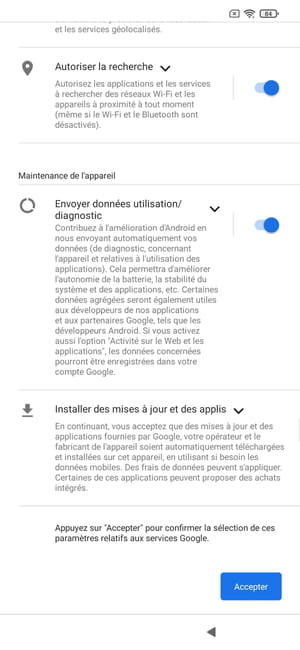
- Το Android σας ζητά τώρα να επιλέξετε μια μηχανή αναζήτησης. Επιλέξτε το αγαπημένο σας και πατήστε το κουμπί ΕΠΟΜΕΝΟ.
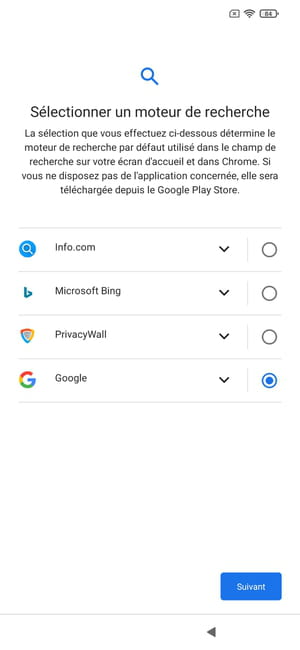
- Ενα παράθυρο Συνεχίστε τη διαμόρφωση ? εμφανίζομαι. Σε αυτό το στάδιο, έχουν ρυθμιστεί τα βασικά στοιχεία για την κατάλληλη λειτουργία του smartphone σας. Πάτα το κουμπί Σταματήστε και λάβετε μια υπενθύμιση Για να σταματήσετε τη διαμόρφωση της συσκευής και να αρχίσετε να τη χρησιμοποιείτε.
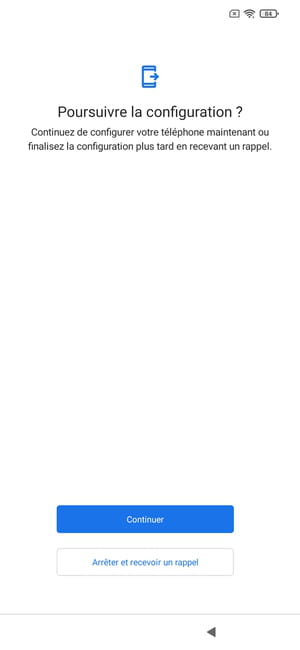
- Το Android θα σας προσκαλέσει αργότερα να ολοκληρώσετε τη διαμόρφωση των προαιρετικών λειτουργιών, όχι απαραίτητη για την κατάλληλη λειτουργία της συσκευής σας, όπως το Google Wizard, η φωνητική αντιστοίχιση έτσι ώστε ο βοηθός Google να αναγνωρίζει τη φωνή σας ή την υπηρεσία πληρωμής χωρίς επαφή Google Pay Pay.
Περίπου το ίδιο θέμα
- Δημιουργία αντιγράφων ασφαλείας Google
- Ασφαλής λειτουργία Android> Οδηγός
- Ανάκτηση Android> Οδηγός
- Backup Android SMS> Οδηγός
- Backup Steam [Solved]> Φόρουμ ατμού
- Λογισμικό δημιουργίας αντιγράφων ασφαλείας> Οδηγός
Οδηγός Android
- Βρείτε μια διαγραφόμενη ειδοποίηση Android χάρη στην ιστορία
- Χρησιμοποιήστε ένα βίντεο ως ταπετσαρία στο Android
- App App που φυτεύει: Όλες οι λύσεις
- Ειδοποίηση ήχου: Πώς να αντιστοιχίσετε έναν ήχο σε μια εφαρμογή στο Android
- Κοντινά παράθυρα κοινής χρήσης
- Εξατομικεύστε τον ήχο κλήσης μιας επαφής στο Android
- Δεδομένα εφαρμογών Android
- Πώς να ενεργοποιήσετε τη λειτουργία που δεν ενοχλεί το Android
- IOS 16 Launcher: Μια εφαρμογή για να μιμηθεί το iPhone στο Android
- Android 13 στη Samsung
- Γράψτε με το χέρι σε ένα smartphone Android
- Η διαφήμιση φτάνει στην οθόνη κλειδώματος των τηλεφώνων
- Δυναμικό νησί Android
- Απόκρυψη εφαρμογών σε ένα smartphone Android
- Ενημερώσεις Android: Οι καλύτερες μάρκες smartphones
- Το Google Play Store βελτιώνει το σύστημα σημειώσεων
- Συγχρονισμούς εφαρμογών Android
- Έκδοση Android: Προσδιορίστε την εγκατεστημένη έκδοση
- Ασφάλεια Android: Διαχείριση δικαιωμάτων εφαρμογών
- Android 14 Beta
- Αυτοαισθητικός
- Android 14: Δορυφορική επικοινωνία ως πρότυπο
Ενημερωτικό δελτίο
Οι πληροφορίες που συλλέγονται προορίζονται για την ομάδα αναφοράς CCM για να εξασφαλίσετε την αποστολή του ενημερωτικού σας δελτίου.
Θα χρησιμοποιηθούν επίσης υπό την προϋπόθεση ότι οι επιλογές που έχουν εγγραφεί, από την ομάδα αναφοράς CCM για τη στόχευση διαφήμισης και την εμπορική αναζήτηση στο Le Le Figaro Group, καθώς και με τους επιχειρηματικούς μας εταίρους. Η μεταχείριση του email σας για διαφήμιση και εξατομικευμένο περιεχόμενο πραγματοποιείται κατά την εγγραφή σας σε αυτήν τη φόρμα. Ωστόσο, μπορείτε να το αντιταχθείτε ανά πάσα στιγμή.
Γενικότερα, επωφεληθείτε από το δικαίωμα πρόσβασης και διόρθωσης των προσωπικών σας δεδομένων, καθώς και από την αίτηση διαγραφής εντός των ορίων που παρέχονται από το νόμο.
Μπορείτε επίσης να ελέγξετε τις επιλογές σας όσον αφορά την εμπορική αναζήτηση και στόχευση. Μάθετε περισσότερα σχετικά με την Πολιτική Προστασίας Προσωπικών Δεδομένων ή την Πολιτική Cookie.
Android Phone – Πώς να μεταφέρετε τα δεδομένα σας στη νέα σας συσκευή ?

Όταν είναι καιρός να πάτε από το παλιό σας τηλέφωνο Android σε ένα νέο, πρέπει να βεβαιωθείτε ότι όλα τα δεδομένα σας διαμετακόμουν με ασφάλεια. Ευτυχώς, η Google κάνει τη μετανάστευση των κειμένων σας, καλέστε τις εφημερίδες, τις επαφές, τη μουσική και τις φωτογραφίες στο νέο σας τηλέφωνο εξαιρετικά πρακτικό.
Πώς να δημιουργήσετε αντίγραφα ασφαλείας δεδομένων στο παλιό σας τηλέφωνο Android
Θα πρέπει να βεβαιωθείτε ότι όλα τα σχετικά δεδομένα του παλιού τηλεφώνου σας έχουν αποθηκευτεί στο σύννεφο πριν προχωρήσετε στο νέο σας τηλέφωνο. Η Google αποθηκεύει αυτόματα τις επαφές, καλέστε τις εφημερίδες, τα SMS και τις παραμέτρους στο Google Drive, ώστε να μπορείτε να επαναφέρετε όλα αυτά τα δεδομένα στο νέο σας τηλέφωνο απλώς συνδεθείτε στο λογαριασμό σας στο Google κατά τη διάρκεια της αρχικής διαμόρφωσης.
Καλύτερα ακόμα, τα δεδομένα που αποθηκεύονται αυτόματα από την Google δεν λαμβάνονται υπόψη στην δωρεάν αποθήκευση αποθήκευσης δίσκου 15 GB, οπότε δεν χρειάζεται να ανησυχείτε για τον αποθηκευτικό χώρο που λείπουν. Η λειτουργία δημιουργίας αντιγράφων ασφαλείας ιστορικού κλήσεων, δεδομένων εφαρμογής, επαφών, συσκευών και αρχικής οθόνης, καθώς και μηνυμάτων κειμένου. Έτσι πριν μετακομίσετε σε ένα νέο τηλέφωνο, ελέγξτε αν αυτά τα δεδομένα βρίσκονται ήδη στο σύννεφο.
Τα βήματα που περιγράφονται παρακάτω είναι τα ίδια για όλα τα τηλέφωνα Android που τρέχουν Android 7.0 Nougat και επόμενες εκδόσεις.
- Ανοιξε Ρυθμίσεις Από την εφαρμογή ή την αρχική οθόνη.
- Μετακινηθείτε προς τα κάτω τη σελίδα.
- Πηγαίνετε στο μενού Σύστημα.
- Πιέζω Για διασφάλιση.
- Βεβαιωθείτε ότι Αποθήκευση στο Google Drive ενεργοποιείται.
- Πιέζω Για διασφάλιση Τώρα για να συγχρονίσετε τα τελευταία δεδομένα τηλεφώνου με το Google Drive.
Μην ξεχάσετε να έχετε πρόσβαση σε επαφές.Google.com για να δείτε αν όλες οι επαφές του παλιού τηλεφώνου σας έχουν μεταναστεύσει στον λογαριασμό σας στο Google. Οι επαφές που βλέπετε σε αυτήν τη σελίδα θα είναι αυτές που θα εμφανιστούν στο νέο σας τηλέφωνο.
Μόλις αποθηκευτούν τα δεδομένα, μπορείτε να ξεκινήσετε τη διαμόρφωση του νέου σας τηλεφώνου. Πριν γίνει αυτό, ωστόσο, ας διασφαλίσουμε ότι οι φωτογραφίες και τα βίντεό σας αποθηκεύονται στο Google Photos.
Πώς να μεταφέρετε φωτογραφίες και βίντεο στο νέο σας τηλέφωνο Android
Το Google Photos είναι μια υπηρεσία δημιουργίας αντιγράφων ασφαλείας και βίντεο. Δημιουργεί αντίγραφα ασφαλείας δεδομένων, έχει λεπτομερούς ελέγχους κοινής χρήσης και χρησιμοποιεί αυτόματη μάθηση στη συσκευή για να ομαδοποιήσει αυτόματα πρόσωπα. Μπορείτε να αποθηκεύσετε τις αρχικές σας φωτογραφίες και βίντεο – την ποιότητα που έχουν ληφθεί – ή επιλέξτε Υψηλή ποιότητα, που διατηρεί το ίδιο επίπεδο λεπτομέρειας μειώνοντας παράλληλα το μέγεθος.
Αυτή είναι μια καλή επιλογή που πρέπει να λάβετε υπόψη επειδή οι φωτογραφίες δεν προσφέρουν πλέον απεριόριστες λήψεις. Μόλις δεν έχετε πλέον χώρο αποθήκευσης, θα πρέπει να αγοράσετε ένα πακέτο Google One. Τούτου λεχθέντος, αυτός είναι ο καλύτερος τρόπος για να αποθηκεύσετε φωτογραφίες και βίντεο από το τηλέφωνό σας Android. Καθώς τα δεδομένα αποθηκεύονται στο σύννεφο, μπορείτε να έχετε πρόσβαση στις φωτογραφίες και τα βίντεό σας από το νέο σας τηλέφωνο και στον ιστό. Εάν δεν έχετε ακόμη ρυθμίσει φωτογραφίες, εδώ είναι πώς να προχωρήσετε:
- Ανοίξτε τις φωτογραφίες Google από την εφαρμογή ή την αρχική οθόνη.
- Επιλέξτε το μενού Hamburger (τρεις οριζόντιες γραμμές) στο επάνω αριστερό μέρος της οθόνης.
- Πιέζω Ρυθμίσεις.
- Επιλέγω Δημιουργία αντιγράφων ασφαλείας και συγχρονισμού.
- Βεβαιωθείτε ότι ορίζεται η εξοικονόμηση και ο συγχρονισμός Ενεργοποιημένος.
- Βεβαιωθείτε ότι ορίζεται η λειτουργία δημιουργίας αντιγράφων ασφαλείας Υψηλή ποιότητα.
Μόλις αποθηκευτούν οι φωτογραφίες και τα βίντεό σας στο Google Photos, μπορείτε να ξεκινήσετε τη διαμόρφωση του νέου σας τηλεφώνου.
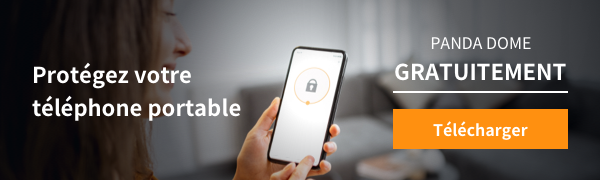
Πώς να επαναφέρετε τα δεδομένα και τις ρυθμίσεις του νέου σας τηλεφώνου Android
Έχετε αποσυσκευάσει το νέο σας τηλέφωνο και είστε έτοιμοι να το διαμορφώσετε.
Θα χρειαστείτε το παλιό σας τηλέφωνο για αυτό, οπότε φροντίστε να μην επαναφέρετε τα δεδομένα αυτή τη στιγμή. Σε αυτό το σημείο, πρέπει να αλλάξετε την κάρτα SIM στο νέο τηλέφωνο. Ας αρχίσουμε.
- Επιλέξτε τη γλώσσα της συσκευής σας και πατήστε Για να ξεκινήσετε Στην αρχική σελίδα.
- Επιλέξτε το εγχώριο δίκτυο Wi-Fi και συνδεθείτε.
- Πιέζω ΕΠΟΜΕΝΟ στην οθόνη Αντιγραφή εφαρμογών και δεδομένων Για να ξεκινήσετε τη μετανάστευση δεδομένων από το παλιό σας τηλέφωνο.
- Σχετικά με την εισαγωγή της σελίδας δεδομένων σας από το…, επιλέξτε Ένα αντίγραφο ασφαλείας Από ένα τηλέφωνο Android.
- Η επόμενη σελίδα προσφέρει οδηγίες σχετικά με τον τρόπο επαναφοράς δεδομένων.
- Πιέζω ΕΠΟΜΕΝΟ Για να ξεκινήσετε τη μετανάστευση δεδομένων.
- Κάντε κλικ ξανά ΕΠΟΜΕΝΟ εδώ.
Θα δείτε τον αριθμό μοντέλου του τηλεφώνου σας που επισημαίνεται στη σελίδα ελέγχου του τηλεφώνου σας. Μείνετε σε αυτήν τη σελίδα και πάρτε το παλιό σας τηλέφωνο. Πρέπει τώρα να εξουσιοδοτήσετε τη μεταφορά δεδομένων από το παλιό σας τηλέφωνο, ώστε το SMS, οι κλήσεις και τα σχετικά δεδομένα να μπορούν να μεταναστεύσουν στη νέα συσκευή. Εδώ είναι αυτό που πρέπει να κάνετε στο παλιό τηλέφωνο:
- Ανοιξε Ρυθμίσεις Από την εφαρμογή ή την αρχική οθόνη.
- Πρόσβαση στην καρτέλα Google.
- Επιλέγω Ρύθμιση και επαναφορά.
- Επιλέγω Διαμορφώστε μια κοντινή συσκευή.
- Κάντε κλικ στο ΕΠΟΜΕΝΟ στη σελίδα Ξεκίνα.
- Το τηλέφωνό σας θα αναζητήσει τώρα συσκευές κοντά. Στη συνέχεια, μπορείτε να ελέγξετε τα μοντέλα και τους αριθμούς και στις δύο συσκευές και να πατήσετε δίπλα στη συνέχιση.
- Πιέζω ΕΠΟΜΕΝΟ Για να επιβεβαιώσετε το κλείδωμα της οθόνης στο παλιό σας τηλέφωνο.
- Επιλέγω Να αντιγράψω Σε Αντιγράψτε στη νέα σας συσκευή ? Σελίδα για αντιγραφή δεδομένων στο νέο σας τηλέφωνο.
- Θα δείτε μια γραμμή εξέλιξης που αντιγράφει τον λογαριασμό σας σε αυτό το στάδιο. Μόλις το δείτε αυτό, επιστρέψτε στο νέο σας τηλέφωνο.
Μπορείτε να δείτε ένα παράθυρο σύνδεσης για όλους τους λογαριασμούς Google που αποθηκεύονται στην παλιά συσκευή σας. Δεδομένου ότι διαμορφώνετε τη μεταφορά άμεσης δεδομένων, δεν θα χρειαστεί να εισαγάγετε έλεγχο ταυτότητας δύο παράγοντα κατά τη σύνδεση χρησιμοποιώντας αυτήν τη μέθοδο. Επομένως, μην ανησυχείτε αν δεν βλέπετε το παράθυρο διαλόγου δύο παραγόντων. Αυτή είναι η φυσιολογική συμπεριφορά. Εάν τα δύο τηλέφωνα χάσουν τη συνδεσιμότητά τους ανά πάσα στιγμή της τροφοδοσίας, απλά ξεκινήστε ξανά.
- Συνδεθείτε στον λογαριασμό σας στο Google.
- Επιβεβαιώστε το κλείδωμα της οθόνης του παλιού τηλεφώνου σας για την εξακρίβωση της μεταφοράς δεδομένων.
- Θα φτάσετε τώρα στη σελίδα επιλέξτε τι να επαναφέρετε. Εάν θέλετε τα πάντα να μεταφερθούν από το παλιό σας τηλέφωνο στο νέο, αφήστε όλες τις ρυθμίσεις όπως είναι και επιλέξτε Επαναφέρω.
- Εάν δεν θέλετε να εγκαταστήσετε όλες τις εφαρμογές, επιλέξτε την παράμετρο Αιτήσεις.
- Επιλέξτε στη λίστα Όλες οι εφαρμογές ότι θέλετε να εγκαταστήσετε στο τηλέφωνό σας.
- Πιέζω Επαναφέρω Για να ξεκινήσετε την εγκατάσταση δεδομένων στο νέο σας τηλέφωνο. Θα πρέπει να δείτε ένα μήνυμα επιβεβαίωσης.
Αφού επιλέξετε τις επιλογές τροφοδοσίας, μπορείτε να επιλέξετε να αποθηκεύσετε τα δεδομένα και να χρησιμοποιήσετε αυτόματα τη θέση στη σελίδα Google Services. Μετά την επιλογή των υπηρεσιών, μπορείτε Διαμορφώστε έναν κωδικό PIN Για να χρησιμοποιήσετε την αναγνώριση προσώπου και τον έλεγχο ταυτότητας δακτυλικών αποτυπωμάτων.
Μετά τη διαμόρφωση του βιομετρικού ελέγχου ταυτότητας, οι άλλες επιλογές ποικίλλουν ανάλογα με τον κατασκευαστή και μπορείτε εύκολα να ακολουθήσετε τις οδηγίες στην οθόνη. Το καλύτερο μέρος με αποκατάσταση σύννεφων είναι αυτό Ακόμα και η αρχική σας οθόνη διατηρείται. Αυτό περιλαμβάνει το φόντο και την εφαρμογή της εφαρμογής, ώστε να μπορείτε να ξεκινήσετε στο νέο σας τηλέφωνο χωρίς πρόσθετη διαμόρφωση.
Μόλις ολοκληρωθεί η διαμόρφωση και έχετε πρόσβαση στην αρχική οθόνη, θα δείτε το κατάστημα play που λειτουργεί στο παρασκήνιο και θα επαναφέρετε δεδομένα από το παλιό σας τηλέφωνο. Αυτό μπορεί να διαρκέσει έως και μία ώρα ανάλογα με το ποσό του περιεχομένου που είναι εγκατεστημένο στο παλιό σας τηλέφωνο και στη σύνδεσή σας στο Διαδίκτυο, ώστε να μπορείτε να αφήσετε αυτό το έργο κατά τη διαμόρφωση των υπόλοιπων ρυθμίσεων στο νέο σας τηλέφωνο.
Η Panda Security ειδικεύεται στην ανάπτυξη προϊόντων ασφαλείας πρόσβασης και αποτελεί μέρος του χαρτοφυλακίου Watchguard των λύσεων ασφαλείας πληροφορικής. Αρχικά επικεντρώθηκε στην ανάπτυξη λογισμικού προστασίας από ιούς, η εταιρεία επέκτεινε από τότε το πεδίο της δραστηριότητας σε προηγμένες υπηρεσίες στον κυβερνοχώρο με την τεχνολογία πρόληψης του εγκλήματος στον κυβερνοχώρο.



